服务器主机安全规范(新编版)
服务器主机安全规范

服务器主机安全规范服务器主机安全规范1.引言本文档旨在规范服务器主机的安全要求,以保证数据的机密性、完整性和可用性。
以下是服务器主机安全规范的详细内容。
2.物理安全2.1 机房设施安全2.1.1 机房应有完善的门禁措施,并且只有授权人员可以进入。
2.1.2 机房应配备监控摄像头,并保留监控记录至少三个月。
2.1.3 确保机房通风、温度和湿度的恒定。
2.1.4 加强机房灭火和灾难恢复能力。
2.2 服务器硬件安全2.2.1 服务器应放置在安全的机架或机柜中,并确保锁定。
2.2.2 服务器应密封且有防尘措施,以保证硬件的安全和稳定。
2.2.3 确保服务器有稳定的电源供应,并使用UPS来防止电源中断与电压波动。
3.服务器操作系统安全3.1 操作系统选择和更新3.1.1 选择安全可靠的操作系统,并持续跟踪并安装官方发布的安全更新补丁。
3.1.2 避免使用过时的操作系统版本,以免存在已知的漏洞。
3.2 账户与访问管理3.2.1 设定复杂且不易猜测的账户密码,并定期更新。
3.2.2 禁止共享账户,每个用户需拥有独立的账户。
3.2.3 限制对服务器系统的访问权限,并根据需要做出适当的授权。
3.2.4 对账户进行定期的审计和监控。
3.3 防火墙和网络安全3.3.1 配置防火墙以限制和监控网络流量。
3.3.2 禁用不需要的端口和服务。
3.3.3 定期检查网络设备和防火墙的日志,及时发现和应对安全事件。
4.数据备份与恢复4.1 数据备份策略4.1.1 制定定期的数据备份策略,并确保备份的数据完整性和可恢复性。
4.1.2 将备份数据存储在安全可靠的位置,设定备份数据的访问权限。
4.2 数据恢复测试4.2.1 定期测试备份恢复流程,确保备份数据的可用性和恢复的成功率。
5.监控和日志管理5.1 安全事件监控5.1.1 部署安全监控系统,及时检测和响应安全事件。
5.1.2 监控服务器系统和网络设备的日志,并进行记录和分析。
5.2 异常日志检测5.2.1 设置日志警报,及时发现系统异常和潜在的安全威胁。
服务器使用规范(一)2024

服务器使用规范(一)引言概述:服务器使用规范是指在企业或组织内部使用服务器时需要遵守的一系列规定和建议。
本文档旨在向用户提供一份详细的服务器使用规范,以帮助用户正确、高效地使用服务器,并确保网络安全和数据的可靠性。
正文内容:I. 服务器的物理环境要求1. 选择适当的服务器机房2. 保持合适的温度和湿度3. 防止尘埃和静电的影响4. 提供充足的电源和机房配电5. 加强安全措施以防止未经授权的访问II. 服务器的操作规范1. 定期进行服务器硬件的检查和维护2. 合理安排服务器的位置和布线3. 使用安全的电源保护设备4. 注意正确安装和连接服务器设备5. 减少服务器的运行负荷,避免过载III. 服务器的软件配置规范1. 安装合法授权的操作系统和应用软件2. 及时进行操作系统和软件的更新和升级3. 合理配置服务器的防火墙和安全策略4. 实施密码策略和访问控制规则5. 定期备份和恢复服务器数据和配置文件IV. 服务器的网络安全规范1. 配置合适的网络拓扑和地址规划2. 定期进行网络安全漏洞扫描和风险评估3. 设置强密码和多因素身份认证4. 启用网络流量监控和入侵检测系统5. 加强服务器的远程访问安全控制V. 服务器的日常维护规范1. 定期清理服务器日志和临时文件2. 合理管理和分配服务器存储空间3. 监控服务器性能并及时解决异常4. 进行定期备份和恢复测试5. 建立详细的故障处理和维护记录总结:服务器使用规范的遵守对于保障服务器的正常运行以及保护数据安全至关重要。
通过本文提出的服务器使用规范,用户可以遵循操作规范、配置规范和维护规范等方面的要求,确保服务器系统的安全性、稳定性和可靠性,并以最佳状态服务于企业或组织的各项业务需求。
服务器主机安全规范

服务器主机安全规范随着信息化时代的到来,服务器已经成为企业信息系统不可或缺的一部分。
如何保证服务器安全已成为企业运营的重要课题之一。
对于服务器主机不同的配置和要求,或者不同的企业实践,都应该有相应的安全规范。
本文将介绍一些通用的规范来保持服务器主机的安全性。
1. 建立基本的访问权限首先,建立基本的访问权限是保证服务器安全的关键环节。
所有访问服务器的用户都应得到特定的访问权限。
一般来说,管理员应该拥有完全的访问权限,普通用户应该根据需要获得相应的访问权限。
用户应该定期通过更改密码来保证访问安全。
密码应该为复杂的组合,包括大写字母、小写字母和数字等元素,且长度不低于8 个字符。
用户访问应该通过加密通道进行,比如 SSH(Secure Shell)等。
不保存用户的明文密码以及不能明文传输密码,覆盖不规范访问或工具寻找不安全的端口等现象。
这些用户访问规范的基本做法可以在极大限度上保证服务器的访问安全。
2. 定期更新安全软件服务器主机中最常见的安全软件包括防火墙、反病毒软件、漏洞扫描器等。
但仅有这些安全软件是不够的,它们需要定期更新,否则可能会滋生更多的漏洞,相反,这些安全软件即使没有漏洞也会过时并被攻击者钻系统漏洞而进入系统。
由此,安全管理员应该定期更新安全软件,使其始终保持对系统最新的威胁的防范力量。
3. 编写详细的安全日志管理员应该在服务器主机上建立安全日志,详细记录安全事件,包括登录、退出、错误登录等。
这可以帮助管理员更好地了解服务器主机的安全状态。
日志应该按规定的时间进行备份,防止数据丢失。
管理员应定期地检查日志,及时发现并解决安全问题。
4. 设置安全检查点管理员应该在服务器主机上设置安全检查点,定期审查所有的系统日志、病毒扫描和漏洞扫描报告。
定期审查日志中是否有异常行为,及时发现并解决潜在的安全问题。
此外,保护服务器主机应该采用多重措施,在软件安全、基础设施和人员方面都应该制定符合企业安全要求的安全协议和措施。
服务器安全设置的规范
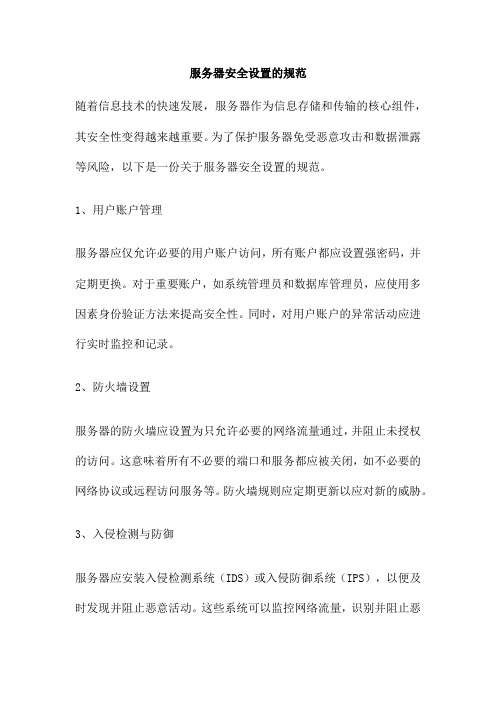
服务器安全设置的规范随着信息技术的快速发展,服务器作为信息存储和传输的核心组件,其安全性变得越来越重要。
为了保护服务器免受恶意攻击和数据泄露等风险,以下是一份关于服务器安全设置的规范。
1、用户账户管理服务器应仅允许必要的用户账户访问,所有账户都应设置强密码,并定期更换。
对于重要账户,如系统管理员和数据库管理员,应使用多因素身份验证方法来提高安全性。
同时,对用户账户的异常活动应进行实时监控和记录。
2、防火墙设置服务器的防火墙应设置为只允许必要的网络流量通过,并阻止未授权的访问。
这意味着所有不必要的端口和服务都应被关闭,如不必要的网络协议或远程访问服务等。
防火墙规则应定期更新以应对新的威胁。
3、入侵检测与防御服务器应安装入侵检测系统(IDS)或入侵防御系统(IPS),以便及时发现并阻止恶意活动。
这些系统可以监控网络流量,识别并阻止恶意行为,如未经授权的访问、拒绝服务攻击等。
4、系统更新与补丁管理服务器的操作系统、应用程序和数据库应始终保持最新状态,以防止因版本过旧而引发的安全漏洞。
所有安全更新和补丁都应及时应用,以消除已知的漏洞。
5、数据加密与备份敏感数据应在传输和存储过程中进行加密,以防止数据泄露。
同时,定期备份数据,确保在发生故障或攻击时可以快速恢复数据。
备份数据应存储在安全的地方,如离线存储设备或云端存储服务。
6、日志与监控服务器应记录所有活动,包括系统事件、用户行为、网络流量等。
这些日志可以帮助管理员发现异常行为和潜在的攻击。
同时,应使用性能监控工具来实时监控服务器的运行状态和网络流量。
7、安全审计与记录对服务器的所有操作和访问活动都应进行审计和记录,包括系统管理员、数据库管理员和其他有特权的管理员的操作。
这些记录可以帮助追踪潜在的安全问题,并在发生违规行为时提供证据。
8、灾难恢复计划为了应对自然灾害、人为错误或恶意攻击等可能的安全事件,应制定灾难恢复计划。
该计划应包括数据的备份和恢复流程、服务器的备份和重新部署流程以及其他相关操作流程。
主机安全操作规程范文(二篇)

主机安全操作规程范文尊敬的用户:本文将为您提供一个主机安全操作规程的范文,以下为详细内容:一、引言随着信息技术的发展,网络安全问题日益突出,主机作为网络系统的核心组成部分,其安全性显得尤为重要。
为了保障主机的安全运行,规范用户在使用主机时的操作行为,特制定本主机安全操作规程。
二、密码相关1. 设置密码(1)密码复杂度要求高,包含大写字母、小写字母、数字和特殊字符,长度不少于8位。
(2)避免使用与用户个人信息相关的密码。
(3)定期更换密码,建议每三个月更换一次。
2. 密码保护(1)不得将密码透露给他人,包括工作人员在内。
(2)不要使用记忆功能保存密码。
(3)不要在电子邮件、社交平台等公开场合提及密码。
三、软件安全1. 定期更新和安装补丁(1)定期检查主机上的软件是否存在安全漏洞,并及时安装厂商提供的补丁程序。
(2)确保所有软件均为最新版本,避免使用已停止支持的软件。
2. 只安装可信软件(1)只从官方网站下载软件,避免从非官方渠道下载软件。
(2)在下载和安装软件时,仔细阅读软件许可协议和隐私政策,避免安装未经授权的插件或附加软件。
四、防病毒和恶意软件1. 安装可靠的防病毒软件(1)及时更新病毒库,确保最新的病毒能够被识别和删除。
(2)定期进行全盘扫描,确保主机处于无病毒状态。
2. 勿打开来历不明的文件和链接(1)谨慎对待收到的邮件附件,尤其是来自未知发件人的附件。
(2)不要轻易点击不明链接,特别是带有误导性的链接。
五、网络访问控制1. 防火墙设置(1)开启主机上的防火墙功能,并配置合适的规则。
(2)只开放必要的端口,并限制外部对主机的访问。
2. 网络连接安全(1)只连接已知和可信的网络,避免在公共无线网络上使用主机。
(2)使用加密协议(如HTTPS)进行网络通信,确保通信数据的安全性。
六、数据备份和恢复1. 定期备份数据(1)重要数据定期备份到可靠的存储介质上,保证数据的完整性。
(2)备份数据要存放在安全可靠的地方,以防数据泄露或丢失。
服务器主机安全规范(二)2024

服务器主机安全规范(二)引言概述:服务器主机安全规范是保障服务器主机安全性的一系列措施和要求。
本文将从硬件安全、操作系统安全、网络安全、数据安全以及审计日志方面,详细阐述服务器主机安全规范的要求和建议。
正文:1. 硬件安全a. 确保服务器主机物理环境的安全,如放置在安全的机房或服务器架柜;b. 控制物理访问权限,监控机房出入口,并制定准入控制规范;c. 定期检查服务器主机硬件设备,防止物理损坏或设备丢失;d. 配备UPS系统,以确保服务器主机的稳定供电。
2. 操作系统安全a. 及时安装操作系统的安全补丁和更新,以修复已知的漏洞;b. 隔离服务器主机和用户,使用最小权限原则;c. 配置强密码策略,定期更换密码,并对密码进行加密存储;d. 禁用不必要的服务和协议,以减少攻击面;e. 实施访问控制,只允许授权人员进行远程连接和登录;f. 启用防火墙并仔细配置,限制网络流量。
3. 网络安全a. 使用安全协议和加密通信,如SSH、SSL/TLS等;b. 定期检查网络设备和路由器的安全设置;c. 运行入侵检测系统(IDS)和入侵防御系统(IPS);d. 监控网络流量和日志,及时发现和应对异常行为。
4. 数据安全a. 定期备份服务器主机的数据,并将备份存储在安全的地方;b. 使用强大的加密算法对敏感数据进行加密存储;c. 实施访问控制策略,只有授权人员能够访问敏感数据;d. 定期进行安全审计,监测和检查数据的完整性和安全性。
5. 审计日志a. 启用审计功能,记录关键操作和事件,包括登录、文件访问等;b. 定期检查和分析审计日志,发现潜在的安全问题;c. 存储和保护审计日志,以便在需要时进行调查和审计。
总结:服务器主机安全规范是确保服务器主机安全的基础。
通过合理的硬件安全、操作系统安全、网络安全、数据安全和审计日志等措施,可以最大程度地保护服务器主机免受攻击和数据泄露的威胁。
企业和组织应该按照规范要求,认真落实服务器主机安全措施,并定期进行评估和改进,以确保服务器主机的安全性和稳定性。
硬件设备安全规范
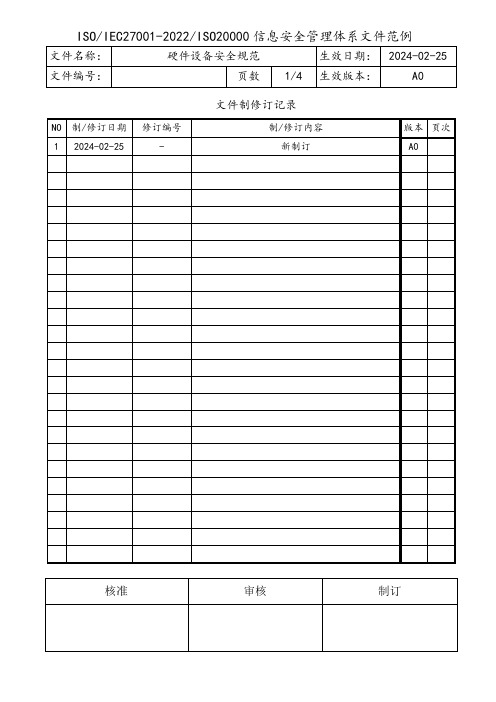
文件制修订记录1、目的和适用范围为规范在公司范围内的个人PC机(电脑)及笔记本电脑等硬件设备设施的使用,防止因违规造成的设备损坏及公司重要信息、数据的泄露或丢失,特制定本文件。
本规定主要涵盖公司范围内的所有涉及信息安全的硬件设备,主要内容为:网络服务器、客户端计算机、UPS、路由器、网络交换机、打印机、传真机、复印机、显示器、笔记本电脑、可移动存储介质等。
2、职责所有员工负责所使用范围内的电脑等硬件设备的日常安全管理,总经办负责公司所有计算机的维修和维护,并负责资产管理及安全防护。
3、工作内容及方法3.1电脑的日常使用3.1.1电脑的网络接入电脑在初始化时为每台PC分配有唯一的登录账户,员工不得随意更改所使用电脑的IP地址,更不得使用他人的账户登录,只允许使用自己的账户接入公司网络。
3.1.2电脑的防病毒软件1)所有员工的电脑在接入公司网络时都必须安装网络版的防病毒软件。
2)所有员工不得随意卸载电脑上的防病毒软件,若发现防病毒软件出现问题应及时通知总经办进行解决。
3)总经办每日早上更新病毒库服务器,病毒库服务器将新的包分发到每一台电脑上。
4)各类存储介质,凡未经过系统专门进行病毒扫描程序检查的,严禁在公司的任何计算机上使用。
3.1.3电脑的USB端口均已关闭。
3.1.4电脑时钟进行同步设置。
3.1.5电脑软件安装任何人员不得随意在电脑上安装软件,需要安装软件时,向总经办提出申请,由总经办进行软件的安装。
任何人员也不得随意升级电脑上安装的软件,只能通过总经办提供的升级包进行软件更新,在软件更新前做好备份。
3.1.6电脑用户设置所有员工的电脑管理员账号密码都由总经办设置,该账号只用做特殊情况的使用,个人不允许登录。
3.1.7电脑口令及屏保设置1)所有的电脑须设置符合规定的登录口令,所设置的口令只能由使用人知道,其他人员无权知晓。
2)所有人员的电脑口令须定期的更新(每三个月)。
3)所有电脑的屏保都由域服务器统一分配下来,并使用密码保护功能,等待时间不得长于5分钟。
服务器主机安全管理制度
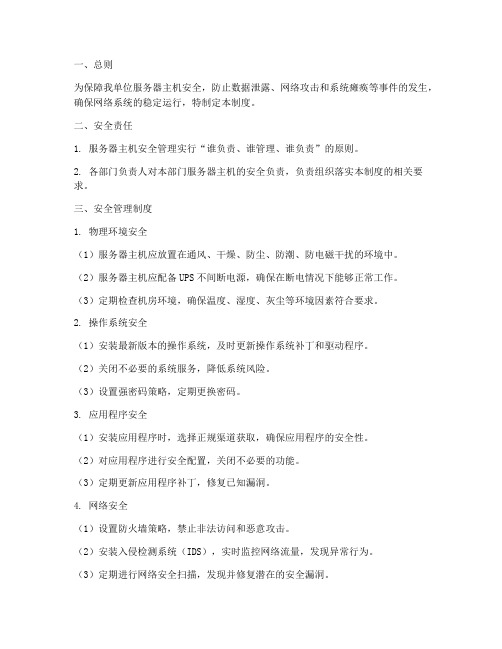
一、总则为保障我单位服务器主机安全,防止数据泄露、网络攻击和系统瘫痪等事件的发生,确保网络系统的稳定运行,特制定本制度。
二、安全责任1. 服务器主机安全管理实行“谁负责、谁管理、谁负责”的原则。
2. 各部门负责人对本部门服务器主机的安全负责,负责组织落实本制度的相关要求。
三、安全管理制度1. 物理环境安全(1)服务器主机应放置在通风、干燥、防尘、防潮、防电磁干扰的环境中。
(2)服务器主机应配备UPS不间断电源,确保在断电情况下能够正常工作。
(3)定期检查机房环境,确保温度、湿度、灰尘等环境因素符合要求。
2. 操作系统安全(1)安装最新版本的操作系统,及时更新操作系统补丁和驱动程序。
(2)关闭不必要的系统服务,降低系统风险。
(3)设置强密码策略,定期更换密码。
3. 应用程序安全(1)安装应用程序时,选择正规渠道获取,确保应用程序的安全性。
(2)对应用程序进行安全配置,关闭不必要的功能。
(3)定期更新应用程序补丁,修复已知漏洞。
4. 网络安全(1)设置防火墙策略,禁止非法访问和恶意攻击。
(2)安装入侵检测系统(IDS),实时监控网络流量,发现异常行为。
(3)定期进行网络安全扫描,发现并修复潜在的安全漏洞。
5. 数据安全(1)定期进行数据备份,确保数据不丢失。
(2)对敏感数据进行加密处理,防止数据泄露。
(3)制定数据恢复方案,确保在数据丢失后能够及时恢复。
6. 日志管理(1)记录系统、应用程序和网络安全事件的日志,便于追踪和分析。
(2)定期检查日志,发现异常事件及时处理。
四、安全培训与考核1. 定期对员工进行安全培训,提高员工的安全意识。
2. 对员工进行安全考核,确保员工掌握安全知识和技能。
五、应急处理1. 制定应急预案,明确应急处理流程。
2. 定期进行应急演练,提高应急处理能力。
3. 发生安全事件时,立即启动应急预案,采取措施进行处置。
六、附则1. 本制度自发布之日起实施。
2. 本制度由信息技术部门负责解释。
- 1、下载文档前请自行甄别文档内容的完整性,平台不提供额外的编辑、内容补充、找答案等附加服务。
- 2、"仅部分预览"的文档,不可在线预览部分如存在完整性等问题,可反馈申请退款(可完整预览的文档不适用该条件!)。
- 3、如文档侵犯您的权益,请联系客服反馈,我们会尽快为您处理(人工客服工作时间:9:00-18:30)。
When the lives of employees or national property are endangered, production activities are stopped to rectify and eliminate dangerous factors.(安全管理)单位:___________________姓名:___________________日期:___________________服务器主机安全规范(新编版)服务器主机安全规范(新编版)导语:生产有了安全保障,才能持续、稳定发展。
生产活动中事故层出不穷,生产势必陷于混乱、甚至瘫痪状态。
当生产与安全发生矛盾、危及职工生命或国家财产时,生产活动停下来整治、消除危险因素以后,生产形势会变得更好。
"安全第一"的提法,决非把安全摆到生产之上;忽视安全自然是一种错误。
启用防火墙阿里云windowsServer2008R2默认居然没有启用防火墙。
2012可能也是这样的,不过这个一定要检查!补丁更新启用windows更新服务,设置为自动更新状态,以便及时打补丁。
阿里云windowsServer2008R2默认为自动更新状态,2012可能也是这样的,不过这个一定要检查!账号口令优化账号操作目的减少系统无用账号,降低风险加固方法“Win+R”键调出“运行”->compmgmt.msc(计算机管理)->本地用户和组。
1、删除不用的账号,系统账号所属组是否正确。
云服务刚开通时,应该只有一个administrator账号和处于禁用状态的guest账号;2、确保guest账号是禁用状态3、买阿里云时,管理员账户名称不要用administrator备注口令策略操作目的增强口令的复杂度及锁定策略等,降低被暴力破解的可能性加固方法“Win+R”键调出“运行”->secpol.msc(本地安全策略)->安全设置1、账户策略->密码策略密码必须符合复杂性要求:启用密码长度最小值:8个字符密码最短使用期限:0天密码最长使用期限:90天强制密码历史:1个记住密码用可还原的加密来存储密码:已禁用2、本地策略->安全选项交互式登录:不显示最后的用户名:启用备注“Win+R”键调出“运行”->gpupdate/force立即生效网络服务优化服务(1)操作目的关闭不需要的服务,减小风险加固方法“Win+R”键调出“运行”->services.msc,以下服务改为禁用:ApplicationLayerGatewayService(为应用程序级协议插件提供支持并启用网络/协议连接)BackgroundIntelligentTransferService(利用空闲的网络带宽在后台传输文件。
如果服务被停用,例如WindowsUpdate和MSNExplorer的功能将无法自动下载程序和其他信息)ComputerBrowser(维护网络上计算机的更新列表,并将列表提供给计算机指定浏览)DHCPClientDiagnosticPolicyServiceDistributedTransactionCoordinatorDNSClientDistributedLinkTrackingClientRemoteRegistry(使远程用户能修改此计算机上的注册表设置)PrintSpooler(管理所有本地和网络打印队列及控制所有打印工作)Server(不使用文件共享可以关闭,关闭后再右键点某个磁盘选属性,“共享”这个页面就不存在了)ShellHardwareDetectionTCP/IPNetBIOSHelper(提供TCP/IP(NetBT)服务上的NetBIOS和网络上客户端的NetBIOS名称解析的支持,从而使用户能够共享文件、打印和登录到网络)TaskScheduler(使用户能在此计算机上配置和计划自动任务)WindowsRemoteManagement(47001端口,Windows远程管理服务,用于配合IIS管理硬件,一般用不到)Workstation(创建和维护到远程服务的客户端网络连接。
如果服务停止,这些连接将不可用)备注用服务需谨慎,特别是远程计算机优化服务(2)·在"网络连接"里,把不需要的协议和服务都移除²去掉Qos数据包计划程序²关闭Netbios服务(关闭139端口)网络连接->本地连接->属性->Internet协议版本4->属性->高级->WINS->禁用TCP/IP上的NetBIOS。
说明:关闭此功能,你服务器上所有共享服务功能都将关闭,别人在资源管理器中将看不到你的共享资源。
这样也防止了信息的泄露。
²Microsoft网络的文件和打印机共享网络连接->本地连接->属性,把除了“Internet协议版本4”以外的东西都勾掉。
²ipv6协议先关闭网络连接->本地连接->属性->Internet协议版本6(TCP/IPv6)然后再修改注册表:HKEY_LOCAL_MACHINE\SYSTEM\CurrentControlSet\Services\Tcpip6\Parameters,增加一个Dword项,名字:DisabledComponents,值:ffffffff(十六位的8个f)重启服务器即可关闭ipv6²microsoft网络客户端(主要是为了访问微软的网站)·关闭445端口445端口是netbios用来在局域网内解析机器名的服务端口,一般服务器不需要对LAN开放什么共享,所以可以关闭。
修改注册表:HKEY_LOCAL_MACHINE\SYSTEM\CurrentControlSet\Services\NetBT\P arameters,则更加一个Dword项:SMBDeviceEnabled,值:0 ·关闭LLMNR(关闭5355端口)什么是LLMNR?本地链路多播名称解析,也叫多播DNS,用于解析本地网段上的名称,没啥用但还占着5355端口。
使用组策略关闭,运行->gpedit.msc->计算机配置->管理模板->网络->DNS客户端->关闭多播名称解析->启用网络限制操作目的网络访问限制加固方法“Win+R”键调出“运行”->secpol.msc->安全设置->本地策略->安全选项网络访问:不允许SAM帐户的匿名枚举:已启用网络访问:不允许SAM帐户和共享的匿名枚举:已启用网络访问:将Everyone权限应用于匿名用户:已禁用帐户:使用空密码的本地帐户只允许进行控制台登录:已启用备注“Win+R”键调出“运行”->gpupdate/force立即生效远程访问一定要使用高强度密码更改远程终端默认端口号步骤:1.防火墙中设置1.控制面板——windows防火墙——高级设置——入站规则——新建规则——端口——特定端口tcp(如13688)——允许连接2.完成以上操作之后右击该条规则作用域——本地ip地址——任何ip地址——远程ip地址——下列ip地址——添加管理者ip同理其它端口可以通过此功能对特定网段屏蔽(如80端口)。
请注意:不是专线的网络的IP地址经常变,不适合限定IP。
2.运行regedit2.[HKEY_LOCAL_MACHINE\SYSTEM\CurrentControlSet\Contro l\TerminalServer\Wds\rdpwd\Tds\tcp]和[HKEY_LOCAL_MACHINE\SYSTEM\CurrentControlSet\Control\Termina lServer\WinStations\RDP-TCP],看见PortNamber值了吗?其默认值是3389,修改成所希望的端口即可,例如136883.[HKEY_LOCAL_MACHINE\SYSTEM\CurrentContro1Set\Control\Tenni nalServer\WinStations\RDP\Tcp],将PortNumber的值(默认是3389)修改成端口13688(自定义)。
4.重新启动电脑,以后远程登录的时候使用端口13688就可以了。
文件系统检查Everyone权限操作目的增强Everyone权限加固方法鼠标右键系统驱动器(磁盘)->“属性”->“安全”,查看每个系统驱动器根目录是否设置为Everyone有所有权限删除Everyone的权限或者取消Everyone的写权限备注NTFS权限设置注意:1、2008R2默认的文件夹和文件所有者为TrustedInstaller,这个用户同时拥有所有控制权限。
2、注册表同的项也是这样,所有者为TrustedInstaller。
3、如果要修改文件权限时应该先设置管理员组administrators为所有者,再设置其它权限。
4、如果要删除或改名注册表,同样也需先设置管理员组为所有者,同时还要应该到子项,直接删除当前项还是删除不掉时可以先删除子项后再删除此项。
步骤:C盘只给administrators和system权限,其他的权限不给,其他的盘也可以这样设置(web目录权限依具体情况而定)这里给的system权限也不一定需要给,只是由于某些第三方应用程序是以服务形式启动的,需要加上这个用户,否则造成启动不了。
Windows目录要加上给users的默认权限,否则ASP和ASPX等应用程序就无法运行(如果你使用IIS的话,要引用windows下的dll 文件)。
c:/user/只给administrators和system权限日志和授权增强日志操作目的增大日志量大小,避免由于日志文件容量过小导致日志记录不全加固方法“Win+R”键调出“运行”->eventvwr.msc->“windows日志”->查看“应用程序”“安全”“系统”的属性建议设置:日志上限大小:20480KBWindowsserver2008R2默认就是这样设置的备注增强审核操作目的对系统事件进行审核,在日后出现故障时用于排查故障加固方法“Win+R”键调出“运行”->secpol.msc->安全设置->本地策略->审核策略建议设置:审核策略更改:成功审核登录事件:成功,失败审核对象访问:成功审核进程跟踪:成功,失败审核目录服务访问:成功,失败审核系统事件:成功,失败审核帐户登录事件:成功,失败审核帐户管理:成功,失败备注“Win+R”键调出“运行”->gpupdate/force立即生效授权进入“控制面板->管理工具->本地安全策略”,在“本地策略->用户权利指派”:把“关闭系统”设置为“只指派给Administrators组”把“从远端系统强制关机”设置为“只指派Administrators组”设置“取得文件或其它对象的所有权”设置为“只指派给Administrators组攻击保护关闭ICMP也就是平时说的PING,让别人PING不到服务器,减少不必要的软件扫描麻烦。
